Việc chuyển đổi dữ liệu từ iPhone sang Android có thể là một thử thách đáng kể, đặc biệt khi liên quan đến những thông tin nhạy cảm như mật khẩu. Mặc dù không có giải pháp một chạm đơn giản, nhưng tôi nhận thấy rằng việc chuyển mật khẩu từ iOS sang Android vẫn hoàn toàn khả thi và không quá phức tạp như nhiều người lo lắng.
Xuất Mật Khẩu Đã Lưu Từ iPhone
Quá trình chuyển mật khẩu từ iPhone sang Android hóa ra lại phức tạp hơn một chút so với dự đoán ban đầu của tôi, vì Apple không cung cấp một phương thức trực tiếp để chuyển mật khẩu giữa các thiết bị. Do đó, lựa chọn tốt nhất của tôi là xuất chúng theo cách thủ công.
Vì không có cách nào để xuất mật khẩu trực tiếp từ iPhone, tôi buộc phải sử dụng chiếc máy Mac của mình. Dưới đây là cách bạn có thể xuất các mật khẩu đã lưu trên iPhone thành một tệp CSV thông qua máy Mac:
- Trên MacBook, nhấp vào biểu tượng Apple ở góc trên cùng bên trái màn hình và chọn Cài đặt hệ thống (System Settings).
- Đảm bảo rằng bạn đã đăng nhập bằng cùng một tài khoản iCloud đang sử dụng trên iPhone của mình.
- Nhấp vào tab Mật khẩu (Passwords) ở cột bên trái.
- Nhập mật khẩu máy tính của bạn để xác minh danh tính.
- Chọn tất cả các mật khẩu xuất hiện, nhấp vào biểu tượng menu ba chấm ở phía trên, sau đó chọn Xuất tất cả mật khẩu (Export All Passwords).
- Chọn Xuất mật khẩu (Export Passwords) để tiếp tục.
- Cuối cùng, lưu tệp CSV này vào máy Mac của bạn.
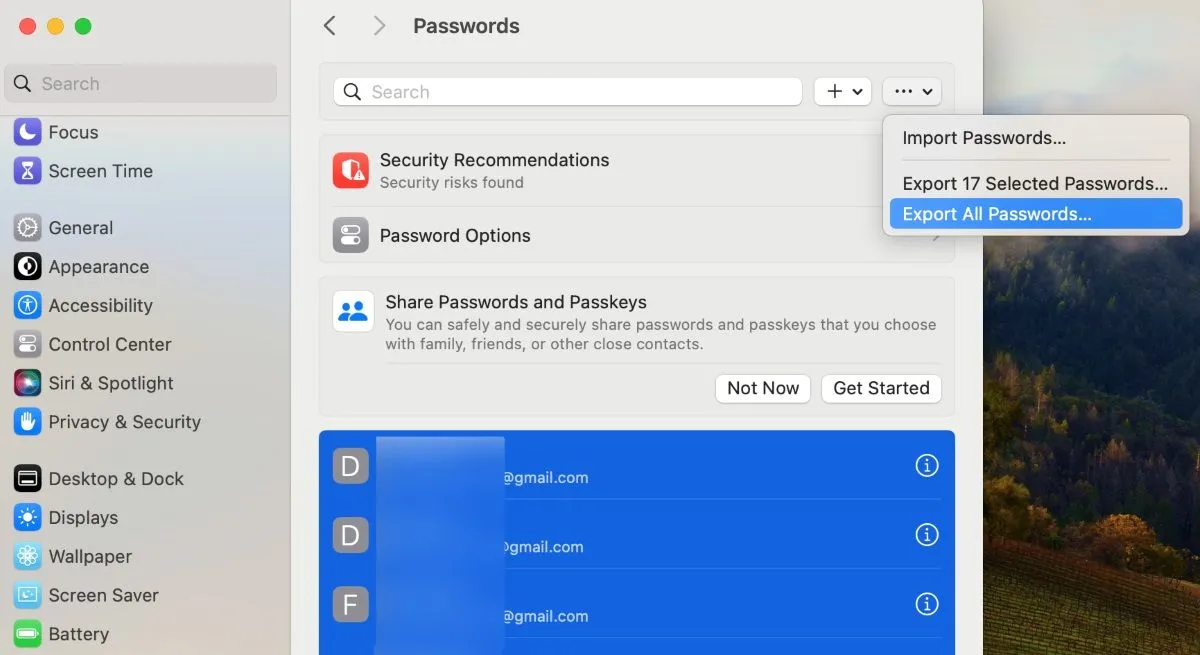 Tùy chọn xuất tất cả mật khẩu trên MacBook để chuyển dữ liệu từ iPhone sang Android
Tùy chọn xuất tất cả mật khẩu trên MacBook để chuyển dữ liệu từ iPhone sang Android
Nhập Mật Khẩu Vào Điện Thoại Android
Khi đã có tệp CSV chứa tất cả mật khẩu từ iPhone, việc nhập chúng vào thiết bị Android lại khá đơn giản. Tôi chỉ cần tải tệp CSV này lên tài khoản Google đã liên kết với điện thoại Android của mình.
Đây là các bước để nhập mật khẩu đã xuất vào tài khoản Google của bạn, từ đó đồng bộ hóa với thiết bị Android:
- Mở bất kỳ trình duyệt web nào và truy cập myaccount.google.com.
- Đăng nhập bằng chính tài khoản Google mà bạn đang sử dụng trên thiết bị Android.
- Chuyển sang tab Bảo mật (Security).
- Trong khung bên phải, cuộn xuống phần Trình quản lý mật khẩu (Password Manager) và nhấp vào Quản lý mật khẩu (Manage passwords).
- Nhấp vào biểu tượng bánh răng ở góc trên cùng bên phải.
- Nhấp vào nút Nhập (Import) bên cạnh mục Nhập mật khẩu (Import passwords).
- Tải lên tệp CSV chứa mật khẩu từ iPhone của bạn.
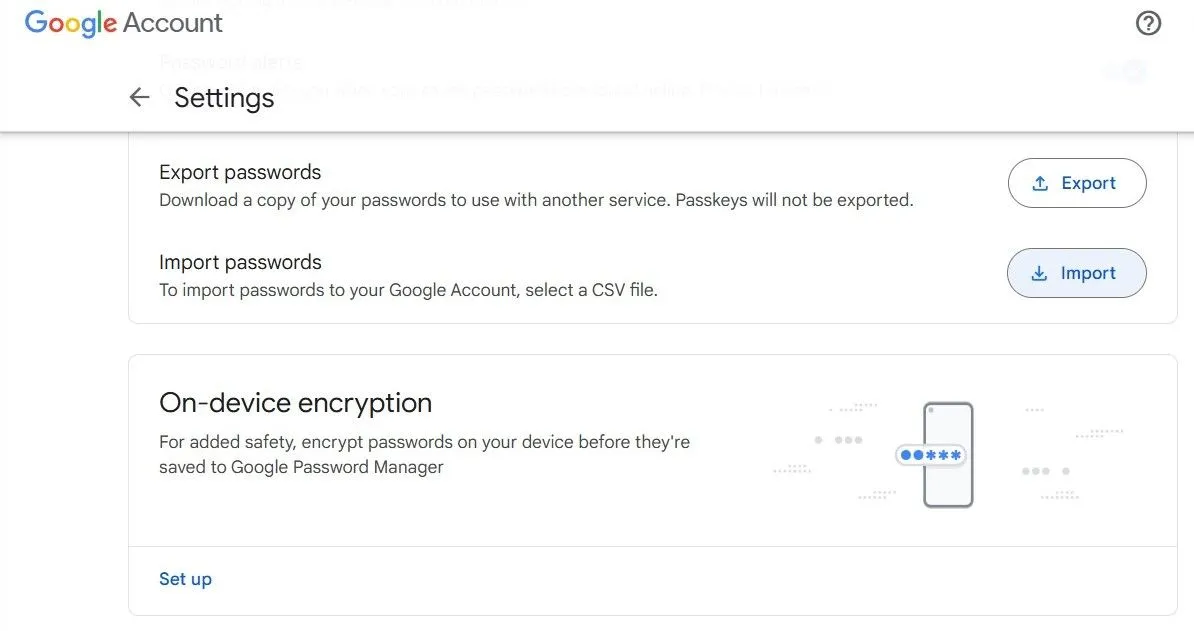 Giao diện nhập mật khẩu từ file CSV vào Google Password Manager cho điện thoại Android
Giao diện nhập mật khẩu từ file CSV vào Google Password Manager cho điện thoại Android
Và thế là xong! Tất cả mật khẩu của tôi đã được chuyển một cách an toàn từ iPhone sang điện thoại Android, sẵn sàng để sử dụng trong các ứng dụng và trang web. Với các mật khẩu được lưu trữ trong tệp CSV, tôi cũng có thể dễ dàng nhập chúng vào bất kỳ ứng dụng quản lý mật khẩu phổ biến nào khác trong tương lai nếu cần.
Nhìn chung, toàn bộ quá trình chuyển đổi mật khẩu từ iPhone sang Android không quá khó khăn như tôi từng nghĩ. Nếu bạn đang có ý định chuyển từ hệ sinh thái iOS sang Android, đừng quá lo lắng – chỉ cần làm theo các bước hướng dẫn chi tiết trên, và bạn sẽ thành công! Hãy chia sẻ trải nghiệm của bạn về quá trình này hoặc những mẹo hữu ích khác trong phần bình luận bên dưới nhé.


